ViStart aduce Start Menu-ul inapoi in Windows 8

Una dintre cele mai mari noutati si surprize ale Windows 8 Consumer Preview a fost disparitia Start Orb-ului si a meniului de Start, insa nu pentru toti cei care doresc sa testeze noul sistem de operare este o surpriza placuta. Windows 8 Consumer Preview este chiar mai diferit decat Developer Preview fata de Windows 7, ceea ce inseamna ca toti cei care lucreaza cu Windowsul au fost scosi din zona de confort a obisnuintei atunci cand au instalat Windows 8.
Pentru cei care au dificultati in a folosi ecranul de Start care a inlocuit Start Menu in Windows 8 si care doresc ajutorul unei mici familiaritati pentru a se obisnui cu interfata si modul de lucru al noului sistem de operare, vom prezenta in acest articol aplicatia ViStart.
ViStart este un inlocuitor third-party pentru butonul de Start, dezvoltat initial pentru Windows XP, in incercarea de a da Start Orb-ului si meniului de Start un look mai asemanator cu cel din Windows 7, care insa functioneaza perfect si in Windows 8.
Daca folositi ViStart pentru a readuce Start Menu in Windows 8, aveti grija sa dati Decline la RevoClean Pro daca nu doriti sa va treziti cu aplicatia instalata si sa nu stiti de unde a a aparut in computerul dvs (sau dati Agree in cazul in care doriti s-o instalati).
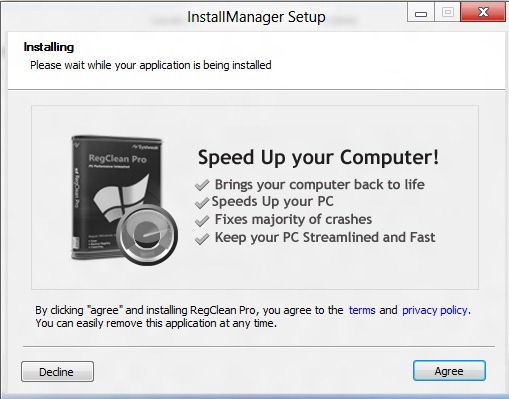
Dupa instalarea ViStart veti observa din nou Start Orb-ul in coltul din stanga jos al ecranului (in partea stanga a Taskbar-ului). Daca dati click pe acesta, va fi afisat Start Meniul cu care v-ati obisnuit din sistemele de operare anterioare.
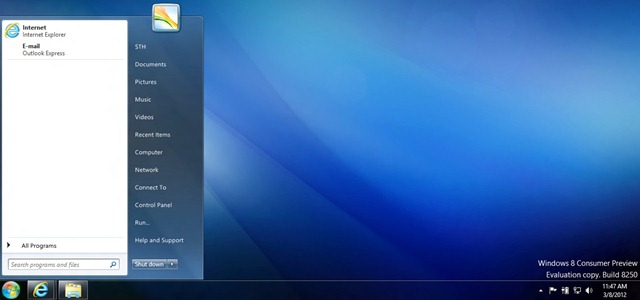
Start Menu-ul instalat de ViStart functioneaza aproape la fel ca cel din Windows 7, singura diferenta fiind aceea ca nu permite adaugarea de shortcut-uri prin Pin to Start Menu. De altfel, afiseaza majoritatea aplicatiilor folosite in mod frecvent de catre utilizatori.
Pentru configurarea Start Meniului, dati click–dreapta pe iconita ViStart din systray si selectati Options. Acolo veti avea posibilitatea sa modificati browserul default pentru sistem sau clientul de e-mail folosit si veti putea face setari personalizate pentru mai multe programe.
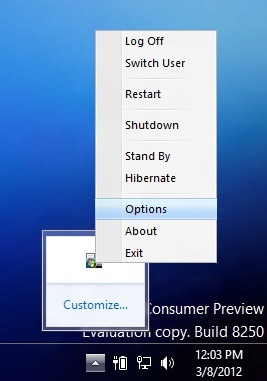
Un bonus pentru cei care folosesc ViStart cu Windows 8 este acela ca Start Menu va prelua comanda asupra tastei Windows, ceea ce inseamna ca daca vom apasa tasta respectiva, aceasta va deschide meniul de Start instalat de ViStart, nu pagina de Start Metro disponibila in Windows 8. Pentru deschiderea acesteia trebuie ori sa mergem cu mouseul in coltul din stanga-jos al ecranului, ori sa folosim meniul Charms, pe care il putem deschide ducand mouseul fie in coltul dreapta-sus, fie in cel dreapta-jos al ecranului.
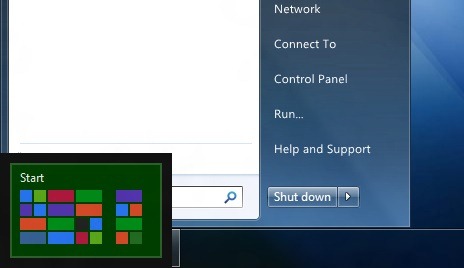
Nota: Inainte de a instala ViStart, tineti cont de faptul ca acesta este doar inlocuitor al Start Meniului, nu il activeaza pe cel facut disparut de Microsoft, si de asemenea de faptul ca Windows 8 se afla inca in stadiu beta iar aplicatiile instalate pe acesta pot experimenta eventuale erori.
STEALTH SETTINGS – ViStart gets Start Menu back to Windows 8
Credit @lee-soft.com
ViStart aduce Start Menu-ul inapoi in Windows 8
What’s New
About Stealth
Pasionat de tehnologie, scriu cu plăcere pe StealthSettings.com începând cu anul 2006. Am o bogată experiență în sistemele de operare: macOS, Windows și Linux, dar și în limbaje de programare și platforme de blogging (WordPress) și pentru magazine online (WooCommerce, Magento, PrestaShop).
View all posts by StealthTe-ar putea interesa și...


2 thoughts on “ViStart aduce Start Menu-ul inapoi in Windows 8”